Microsoft Teams(무료)에서 알림을 받지 못하는 경우 도움이 될 수 있는 몇 가지 팁은 다음과 같습니다.
앱 내 알림을 사용하지 않도록 설정할 수 있습니다.
-
프로필 사진을 탭하고 알림

-
일반 활동 및 모임에서 원하는 알림이 켜져 있는지 확인합니다.
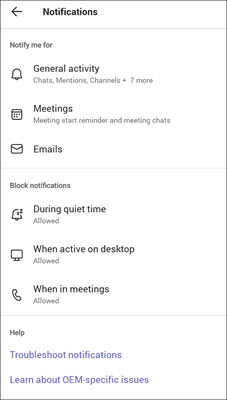
장치 알림이 비활성화되었을 수 있습니다.
-
장치 설정을 엽니다.
-
알림을 선택하고 Teams를 검색합니다.
-
알림 및 앱 액세스를 확인합니다.
앱 내 알림을 사용하지 않도록 설정할 수 있습니다.
-
프로필 사진을 탭하고 알림

-
원하는 알림이 켜져 있는지 확인합니다.
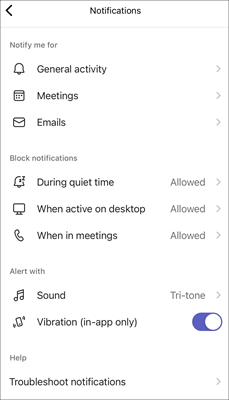
-
일반 알림을 확인하려면 일반 활동을 탭하고 슬라이더를 사용하여 알림을 켭니다.
-
모임 알림을 확인하려면 모임을 탭하고 올바른 옵션이 선택되어 있는지 확인합니다.
참고: 장치에서 Microsoft Teams(무료) 알림이 꺼져 있으면 알림을 켜라는 메시지가 표시되고 채팅, 멘션 및 좋아요 및 반응은 알림 아래에 표시되지 않습니다.
-
장치 알림이 비활성화되었을 수 있습니다.
-
장치 설정을 엽니다.
-
아래로 스크롤하여 Teams를 누릅니다.
-
디바이스 에서 알림 배너, 소리 및 배지를 받는 방법을 변경할 수 있는 알림을탭합니다.
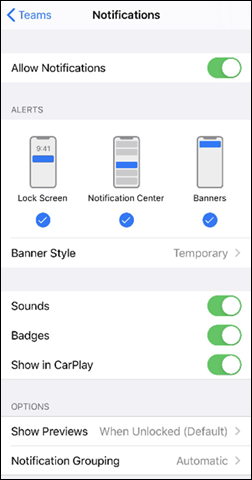
앱 내 알림을 사용하지 않도록 설정할 수 있습니다.
-
Microsoft Teams(무료)를 엽니다.
팁:
-
Windows 11 미니 Teams 창에서 단추

-
Windows 11의 채팅에서 Teams 열기 단추

-
-
프로필 사진 근처에서 설정 및 기타


-

-
채팅 섹션에서 편집 단추를 선택합니다.
-
@mentions 배너 및 피드로 설정되고, 회신 이 배너로 설정되고, 좋아요 및 반응이배너 및 피드로 설정되어 있는지 확인합니다.
참고: 회신은 Windows 11 Microsoft Teams의 메시지(무료)로 레이블이 지정됩니다.
장치 알림이 비활성화되었을 수 있습니다.
디바이스에 대한 알림이 켜져 있는지 확인하려면 Windows의 알림 변경 및 빠른 설정 페이지의 지침을 따릅니다.
앱 내 알림을 사용하지 않도록 설정할 수 있습니다.
-
프로필 사진 근처에서 설정 및 기타


-

-
채팅 섹션에서 편집 단추를 선택합니다.
-
@mentions 배너 및 피드로 설정되고, 회신 이 배너로 설정되고, 좋아요 및 반응이배너 및 피드로 설정되어 있는지 확인합니다.
장치 알림이 비활성화되었을 수 있습니다.
디바이스에 대한 알림이 켜져 있는지 확인하려면 Mac에서 알림 센터 사용 페이지의 지침을 따릅니다.
문의처
추가 문의는 고객센터에 문의하시거나 Microsoft Teams 커뮤니티에서 질문해보세요.










